
|
Diesen Artikel vorlesen lassen
Getting your Trinity Audio player ready...
|
Tastenkürzel (Shortcuts) sind die kleinen Freunde zahlreicher Computer-Anwenderinnen und -Anwender und täglich im Einsatz. Liste aller Tastenkürzel in Adobe Photoshop und InDesign anzeigen lassen können, erfahren Sie hier.
Mit Tastenkürzeln lassen sich Werkzeuge und Funktionen in einem Programm oder einer Anwendung schnell aufrufen. Das erspart mühseliges Dauerklicken mit der Maus, erleichtert die Arbeit und ist effektiv. Professionelle Programme liefern von Haus aus eine Vielzahl an Tastaturbefehlen, auf die die User zurückgreifen können. Das ist auch bei professionellen Designprogrammen wie beispielsweise Adobe InDesign und Adobe Photoshop so. Wenn Sie wissen möchten, welche Shortcuts bei diesen beiden Programmen zur Auswahl stehen, können Sie sich die Liste aller Tastenkürzel anzeigen lassen.
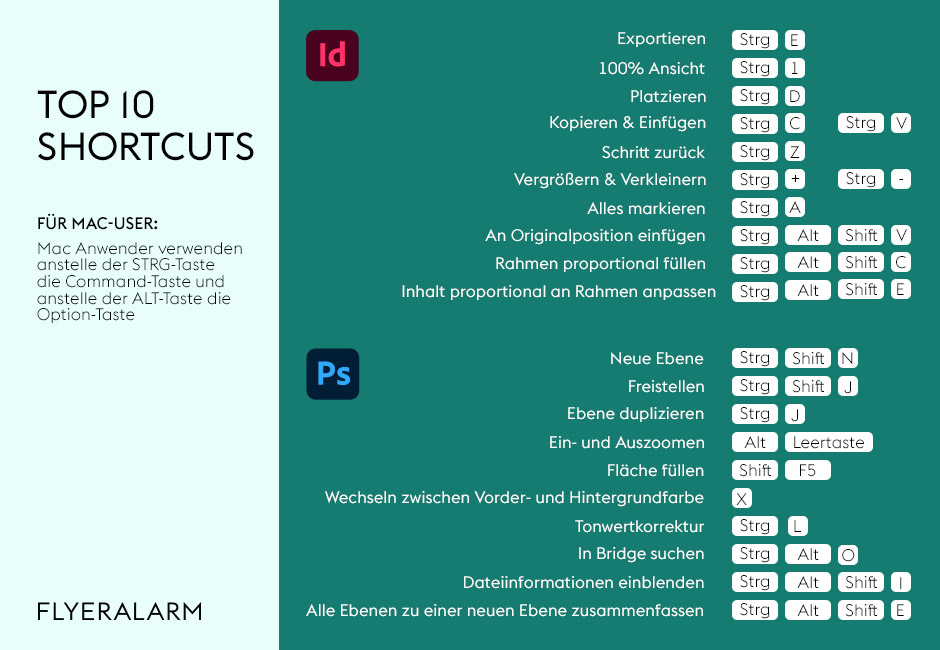
Liste aller Tastenkürzel anzeigen
- Wählen Sie unter dem Menü „Bearbeiten“ den Punkt „Tastaturbefehle“
- Wählen Sie im Dialogfenster unter dem Punkt Satz „Standard“ aus
- Klicken Sie auf „Satz anzeigen lassen“
- Es erscheint eine Textdatei mit allen aktuellen und nicht definierten Tastaturbefehlen
- Diese Liste lässt sich ausdrucken und liefert eine Gesamtübersicht
Liste aller Tastenkürzel anzeigen
- Wählen Sie unter dem Menü „Bearbeiten“ den Punkt „Tastaturbefehle“
- Klicken Sie auf „Zusammenfassen“
- Es erscheint eine html-Datei mit allen aktuellen und nicht definierten Tastaturbefehlen
- Diese Liste lässt sich ausdrucken und liefert eine Gesamtübersicht
Alle verfügbaren Tastaturkürzel eines Computerprogrammes hat kein Mensch im Kopf und schon gar nicht im täglichen Gebrauch. Dafür ist die Auswahl einfach viel zu groß. Shortcut Profis setzen daher auf individuelle, auf ihre Tätigkeit abgestimmte Listen. Dabei verwenden sie meist bestehende Tastenkürzel, definieren bestehende Kürzel um oder definieren sogar neue. Zum Beispiel dann, wenn das Kürzel noch nicht vorhanden ist.
So definieren Sie Shortcuts um oder neu
- Wählen Sie unter dem Menü „Bearbeiten“ den Punkt „Tastaturbefehle“
- Wählen Sie unter dem Punkt „Satz“ einen Tastaturbefehlssatz oder klicken Sie auf „Neuer Satz“, um einen neuen Tastaturbefehlssatz zu erstellen
- Wählen Sie unter „Produktbereich“ den Bereich mit dem Befehl, der definiert bzw. umdefiniert werden soll
- Wählen Sie unter „Befehle“ aus der Liste den Befehl aus, den Sie definieren bzw. neu definieren möchten
- Geben Sie im Feld „Neuer Tastaturbefehl“ die Tastenfolge für den neuen Tastaturbefehl ein. Drücken Sie dazu die Tastenkombination auf Ihrer Tastatur. (Ist die neu gewählte Tastenfolge bereits für einen anderen Befehl vergeben, wird dieser unter „aktuelle Tastaturbefehle“ angezeigt)
- Wählen Sie unter „Kontext“ den geplanten Kontext für den Tastaturbefehl. Damit wird sichergestellt, dass der gewählte Shortcut die beabsichtigte Funktion/Aktion bewirkt
- Klicken Sie auf „Zuweisen“, um den neuen Shortcut zu erstellen
- Bestätigen Sie alle Eingaben mit der „Ok“ Taste
- Wenn Sie weitere Tastaturbefehle eingeben möchten, klicken Sie „Ok“
So definieren Sie Shortcuts um oder neu
- Wählen Sie unter dem Menü „Bearbeiten“ den Punkt „Tastaturbefehle“
- Wählen Sie in der angezeigten Liste den Bereich mit dem Befehl, der definiert bzw. umdefiniert werden soll
- Wählen Sie unter „Befehle“ aus der Liste den Befehl aus, den Sie definieren bzw. neu definieren möchten
- Klicken Sie auf „Tastaturbefehl hinzufügen“ und geben Sie im Feld „Neuer Tastaturbefehl“ die Tastenfolge für den neuen Tastaturbefehl ein. Drücken Sie dazu die Tastenkombination auf Ihrer Tastatur. (Ist die neu gewählte Tastenfolge bereits für einen anderen Befehl vergeben, wird dieser unter der Liste angezeigt)
- Bestätigen Sie alle Eingaben mit „Akzeptieren“
Auch bei unseren FLYERALARM Designerinnen und Designern sind Shortcuts nicht aus dem Creative Cloud-Alltag wegzudenken. Jeder hat seine persönliche Liste und das natürlich in unmittelbarer Reichweite. Wir haben uns die Listen unserer Kolleginnen und Kollegen mal genauer angesehen und die Top-Ten zusammengestellt. Natürlich sind Klassiker wie „Strg-C“ für „Kopieren“ oder „Strg–V“ für „Einfügen“ aufgeführt, damit arbeiten alle. Aber vielleicht ist auch ein Tastenkürzel darunter, dass Sie noch nicht kennen.




